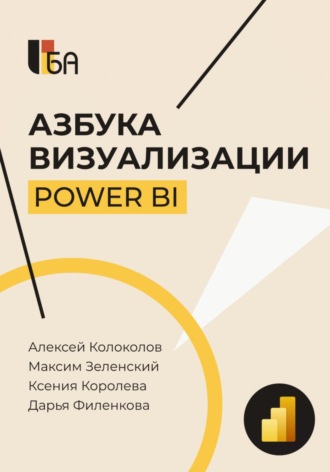
Полная версия
Азбука визуализации Power BI
Пошаговое руководство для линейного графика
Шаг 1. Настроить подписи оси Х
Продолжим тему иерархии. Если в списке полей мы выберем только месяц, то вероятно получим подписи на оси Х под углом (рисунок 6–6 слева). Это связано с тем, что названия некоторых месяцев длинные и они не умещаются в заданную строку. Конечно, мы можем растянуть диаграмму по ширине или уменьшить шрифт для оси Х, но обычно для одной диаграммы место на дашборде ограничено.
Для решения этой проблемы можно использовать краткие названия месяцев: Янв, Фев и т. д… Хорошо, если в вашем источнике данных они подготовлены. Такую дополнительную категорию можно сделать формулами DAX, но это уже продвинутый уровень. Мы же рассказываем вам о стандартных функциях Power BI, доступных для любого уровня пользователей.
Краткий формат даты вы можете получить, используя иерархию. Для этого выберете иерархию дат как на рисунке 6–3, удалите кварталы из списка уровней в области настройки визуализации, а затем над графиков один раз нажмите на раздвоенную стрелку (рисунок 6–3). В результате этих действий получаем график как на рисунке 6–6 справа, где подписи по оси Х автоматически формируются сокращенными и располагаются с интервалами (Янв 2021, Апр 2021). Благодаря этому метки категорий помещаются горизонтально.
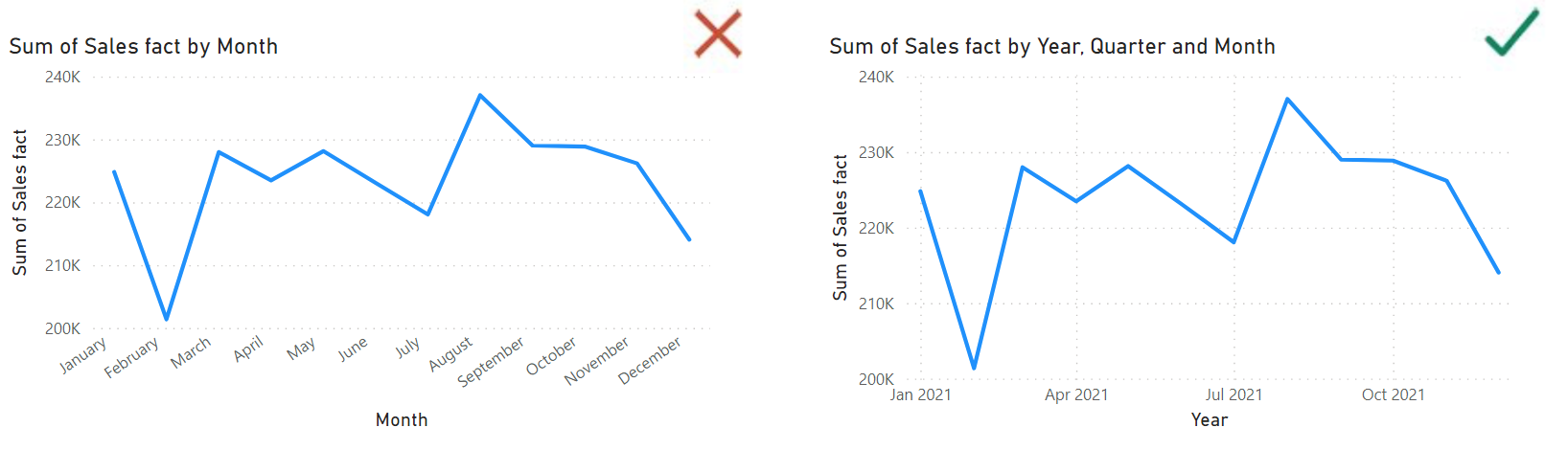
Рисунок 6–6. Полное название месяца (слева) и краткое название месяца в режиме иерархии (справа)
В начале главы на рисунке 6–1 и 6–2 ось Х наших эталонных линейных графиков построена таким же образом. Только сами диаграммы шире и поэтому месяца автоматически отображаются через один: Янв 2021, Мар 2021 и т. д.
Еще обратите внимание, что на рисунке 6–6 слева ось Х названа Месяц, а справа – год, поскольку иерархия начиналась с года. В обоих случаях отключайте название оси, так как период у нас и так указан в заголовке диаграммы.
Шаг 2. Настроить масштаб оси Y
По умолчанию Power BI строит линейный график, начиная ось Y от наименьшего числа выбранного показателя (рисунок 6–7 слева). В нашем примере – это февральский показатель (около 200 тыс.). Именно с этой цифры по умолчанию начинается ось Y. Если минимальное значение будет меняться, то и ось Y изменится.
Конец ознакомительного фрагмента.
Текст предоставлен ООО «Литрес».
Прочитайте эту книгу целиком, купив полную легальную версию на Литрес.
Безопасно оплатить книгу можно банковской картой Visa, MasterCard, Maestro, со счета мобильного телефона, с платежного терминала, в салоне МТС или Связной, через PayPal, WebMoney, Яндекс.Деньги, QIWI Кошелек, бонусными картами или другим удобным Вам способом.





